Reklama
Aktualizácia Windows 10 Fall Creators je k dispozícii od septembra 2017. Ak áno zatiaľ nie sú inovované Ako (nie) inovovať na najnovšiu verziu systému Windows 10Aktualizácia systému Windows 10. októbra 2018 bude čoskoro uvedená na trh. Či už chcete aktualizovať najnovšie funkcie alebo čakať, ukážeme vám, ako na to. Čítaj viac , môžete získať kópiu najnovšej verzie priamo z webu spoločnosti Microsoft. Viac informácií nájdete nižšie.
Tak ako pri každej aktualizácii operačného systému, aj niektorí používatelia hlásili chyby a nepríjemnosti. Ak ste jedným z postihnutých používateľov, môže to byť frustrujúce. tvoj produktivita bude trpieť 5 najlepších funkcií produktivity v aktualizácii tvorcovAktualizácia pre tvorcov systému Windows 10 prichádza s novými funkciami a aplikáciami. Ukážeme vám, ktoré nové funkcie systému Windows 10 môžu zvýšiť vašu produktivitu. Čítaj viac .
Ale nebojte sa. Či už ide o problém s inštalačným procesom alebo problém, ktorý vznikol po niekoľkých týždňoch používania, MakeUseOf je tu na pomoc. Preskúmame niektoré najbežnejšie problémy s aktualizáciou Fall Creators Update a pokúsime sa ponúknuť niektoré riešenia.
Poznámka: Ak máte problém, ktorý nedokážete vyriešiť, máte iba 10 dní vrátiť sa k predchádzajúcej inštalácii systému Windows. Ísť do Štart> Nastavenia> Aktualizácia a zabezpečenie> Obnovenie a pod Vráťte sa na predchádzajúcu verziu systému Windows 10 cvaknutie Začať.
Aktualizácia nie je k dispozícii
Skôr ako sa dostaneme do problémov týkajúcich sa samotnej aktualizácie, čo sa stane, ak na kópiu nemôžete dostať ruky?
Ak vám spoločnosť Microsoft neponúkala aktualizáciu, je to pravdepodobne z dobrého dôvodu Microsoft: Neinštalujte aktualizáciu Windows 10 Creators!Spoločnosť Microsoft upozorňuje používateľov, aby nenainštalovali aktualizáciu Windows 10 Creators Update manuálne. Prečo? Pretože spoločnosť nemôže zaručiť, že počas inštalácie nenastanú „problémy“. Čítaj viac . Existujú správy, ktoré blokujú niektoré počítače z dôvodu známych problémov.
Ak neuskutočňujete aktualizáciu Fall Creators, prečítajte si aktualizácia systému Windows správca, aby ste sa uistili, že so starými aktualizáciami neexistujú žiadne problémy. Choďte na Nastavenia> Aktualizácia a zabezpečenie> Windows Update> Vyhľadať aktualizácie.
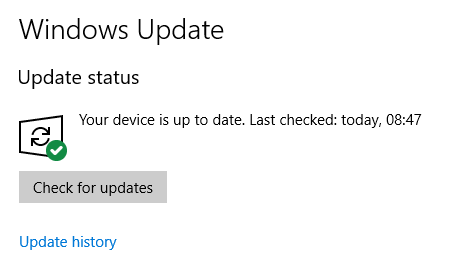
Ak nič zlyhalo a nie sú k dispozícii žiadne ďalšie aktualizácie, môžete si ISO súbor stiahnuť manuálne z online spoločnosti Microsoft Stiahnutie softvéru str. Nezabudnite, že by ste mohli do zariadenia zaviesť zbytočné problémy.

Chceš našu radu? Buďte trpezliví a čakajte.
Chybové kódy
Váš pokus o inováciu môže zlyhať z dôvodu množstva rôznych chybových kódov. Tu sú najbežnejšie príčiny a ich príčiny.
0x800F0922
Ak sa na obrazovke zobrazí kód chyby 0x800F0922, znamená to jednu z dvoch vecí. Buď nie ste pripojení k serverom spoločnosti Microsoft, alebo nemáte dostatok voľného miesta v oddiele vyhradenom pre systém.
Najprv sa uistite, že ste pripojení k internetu. Niektorí používatelia tiež hlásili problémy so softvérom VPN. Samozrejme, vždy by ste mali používať sieť VPN, ale možno budete musieť vypnúť pri spustení aktualizácie.
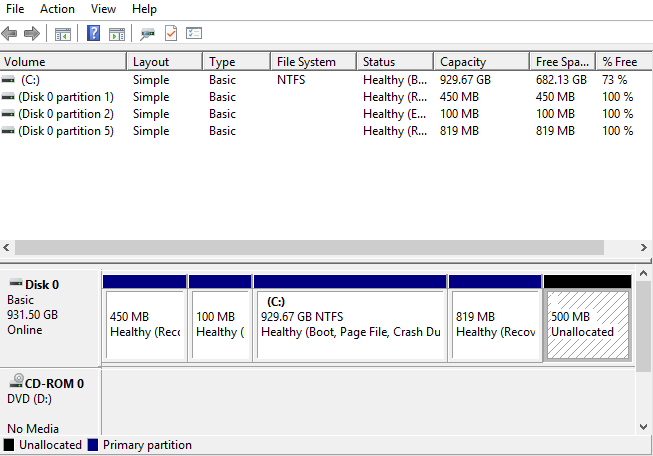
Po druhé skontrolujte, či antivírusový softvér neuložil údaje do oddielu vyhradeného systému. Ak je váš oddiel plný, môžete použiť a bezplatný správca oddielov Najlepšie bezplatný Windows Partition Manager pre vaše potrebyManažéri oddielov sú nevyhnutnou súčasťou údržby počítača. Majte nainštalovaný aspoň jeden správca oddielov Windows! Odporúčame týchto šesť bezplatných nástrojov. Čítaj viac zmeniť jeho veľkosť.
0x80070070 - 0x50011, 0x80070070 - 0x50012, 0x80070070 - 0x60000 a 0x80070008
Tieto štyri chybové kódy označujú nedostatok miesta na pevnom disku. Potrebujete inštalačný proces 8GB. voľného miesta pre dočasné súbory.
Ak nemáte dostatok miesta, na odstránenie nepotrebných súborov použite nástroj Čistenie disku. Ak stále nemáte dostatok miesta, vložte prázdnu jednotku USB Flash s kapacitou 8 GB alebo viac. Systém Windows ju automaticky zistí a použije pre dočasné súbory.
0xC1900200 - 0x20008, 0xC1900202 - 0x20008
Tieto dva kódy označujú, že hardvér vášho počítača nespĺňa minimálne požiadavky aktualizácie Windows Creators Update.
Microsoft nedávno zmenil požiadavky. Teraz potrebuje akýkoľvek počítač so 32-bitovou verziou systému Windows 10 2 GB pamäte RAM.
Akýkoľvek kód chyby začínajúci 0xC1900101
Chybový kód začínajúci 0xC1900101 naznačuje problém s ovládačom. Najefektívnejší spôsob získavanie nových vodičov PSA: Aplikácie na aktualizáciu výrobcu sú v systéme Windows skutočne užitočnéVäčšina softvéru pre výrobcov prenosných počítačov je nevyžiadaná. Výrobca vášho zariadenia však pravdepodobne má nainštalovaný aktualizačný program, ktorý je skutočne užitočný. Čítaj viac smeruje priamo na webovú stránku výrobcu.
Prípadne môžete zistiť, či ich systém Windows dokáže automaticky aktualizovať Správca zariadení> [Zariadenie]> Aktualizujte softvér ovládača Prevezmite kontrolu nad aktualizáciami ovládačov v systéme Windows 10Zlý ovládač systému Windows môže zničiť váš deň. V systéme Windows 10 služba Windows Update automaticky aktualizuje hardvérové ovládače. Ak utrpíte následky, ukážeme vám, ako odvolať vodiča a blokovať budúcnosť ... Čítaj viac .
Ak všetko ostatné zlyhá, vypnite ovládač počas procesu inštalácie a po dokončení ho znova povoľte. (Ak vidíte chybový kód, na ktorý sa nevzťahujeme, obráťte sa na sekciu komentárov na konci článku.)
Chýbajúce alebo poškodené inštalačné súbory
Ak vidíte kód chyby 0x80245006, niektoré z vašich inštalačných súborov sú buď poškodené, alebo chýbajú. Normálne problém vyrieši nástroj na riešenie problémov so systémom Windows.
Ak chcete použiť tento nástroj, prejdite na Nastavenia> Aktualizácia a zabezpečenie> Riešenie problémov> Windows Update. Naskenuje všetky súbory Windows Update vo vašom počítači a podľa potreby ich upraví.
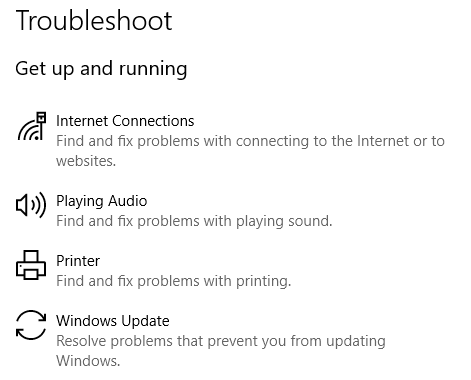
(Poznámka: Spoločnosť Microsoft uviedla nástroj na riešenie problémov v aktualizácii tvorcov na jar 2017. Okrem problémov so službou Windows Update môže opraviť najčastejšie chyby Windows 5 najčastejších chýb systému Windows a ako ich opraviťNenechajte modrú obrazovku smrti zničiť vaše skúsenosti so systémom Windows. Zhromaždili sme príčiny a riešenia najčastejších chýb systému Windows, aby ste ich mohli odstrániť, keď sa objavia. Čítaj viac .)
Rogue „Jumping Icons“
Niektorí používatelia zistili, že ikony pracovnej plochy sa po presunutí úplne doľava z obrazovky „odrazia“ do pôvodnej polohy.
Oprava je niekedy taká jednoduchá, ako je zaistenie zapnutia zarovnania mriežky. Kliknite pravým tlačidlom myši kdekoľvek na pracovnej ploche a prejdite na položku Zobraziť> Zarovnať ikony do mriežky.
Ak problém pretrváva, musíte svoj register upraviť. Ak chcete začať, otvorte ponuku Štart a napíšte regedit. V editore prejdite na stránku HKEY_CURRENT_USER \ Control Panel \ Desktop \ WindowMetrics.
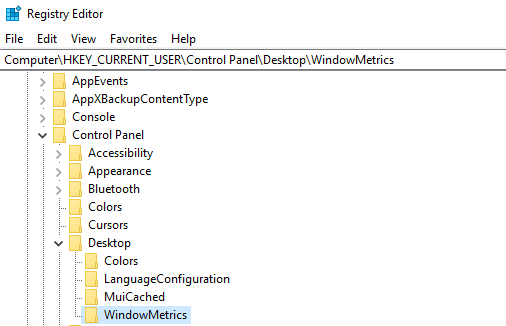
Musíte zmeniť dve položky:
- IconSpacing: Určuje vodorovné medzery. Nastavte ju medzi -480 a-2730
- IconVerticalSpacing: Určuje vertikálne rozstupy. Znovu nastavte hodnotu medzi -480 a-2730
(Poznámka: Nesprávna úprava registra môže mať vážne následky pre stabilitu vášho systému. Vytvorte zálohu Ako zálohovať a obnovovať register systému WindowsÚpravou registra sa odomknú niektoré vychytávky, ale môžu byť nebezpečné. Tu je postup, ako zálohovať register pred vykonaním zmien, aby sa dalo ľahko vrátiť späť. Čítaj viac predtým, ako budete pokračovať.)
Živé dlaždice sa neaktualizujú
Živé dlaždice sú súčasťou operačného systému od systému Windows 8. V aktualizácii Fall Creators Update niektorí používatelia tvrdili, že dlaždice sa neaktualizujú. Musíte vypláchnuť údaje dlaždíc.
Túto úlohu budete musieť znova vykonať v registri. Postupujte podľa podrobného sprievodcu nižšie:
- Otvorte editor databázy Registry a prejdite na HKEY_CURRENT_USER \ Software \ Policies \ Microsoft \ Windows \
- Kliknite pravým tlačidlom myši windows
- Ísť do Nový> Kľúč
- Zavolajte nové tlačidlo cestovateľ
- Pravým tlačidlom myši kliknite na nový kľúč a prejdite na Nová> DWORD (32-bitová) hodnota
- Zavolajte na novú hodnotu ClearTilesOnExit
- Nastavte hodnotu kľúča na 1
- Reštartujte počítač
Nový kľúč prinúti systém Windows vyprázdniť údaje o živých dlaždiciach vždy, keď sa vypne.

Obnovenie chýbajúcich aplikácií
Je zvláštne, že aktualizáciou Windows Fall Creators Update boli niektoré aplikácie neprístupné. Dôvod nie je jasný, ale za to, že zmeny backendu sú zodpovedné.
Tento problém má zmätených používateľov. Nedostupnú aplikáciu nevidíte v ponuke Štart alebo v aplikácii Cortana. Ak však navštívite jej stránku v obchode, zobrazí sa správa, že aplikácia je už v počítači nainštalovaná.
Našťastie existujú tri riešenia. Podrobne ich popíšeme nižšie.
Opravte aplikáciu
- Ísť do Štart> Nastavenia,
- kliknite na aplikácie,
- vybrať Aplikácie a funkcie v ľavom menu,
- kliknite na názov problematickej aplikácie,
- zvoliť Pokročilé nastavenia,
- kliknite na jeden z nich oprava alebo Reseta
- zopakujte aplikáciu do ponuky Štart.
(Poznámka: Táto metóda môže mať za následok stratu údajov.)
Preinštalujte aplikáciu
- Ísť do Štart> Nastavenia,
- kliknite na aplikácie,
- vybrať Aplikácie a funkcie v ľavom menu,
- kliknite na názov problematickej aplikácie,
- zvoliť Uninstalla
- vráťte sa na stránku obchodu aplikácie a kliknite na tlačidlo Inštalácia.
Použite Powershell
Ak vidíte niekoľko chýbajúcich aplikácií, môžete ich vyskúšať a opraviť naraz pomocou programu PowerShell. Ak chcete začať, otvorte ponuku Štart a napíšte PowerShella stlačte Vstúpiť.
Ďalej zadajte nasledujúce štyri príkazy a stlačte vstúpiť po každom z nich. Dokončenie každého príkazu môže trvať niekoľko minút.
- reg vymazať “HKCU \ Software \ Microsoft \ Windows NT \ CurrentVersion \ TileDataModel \ Migration \ TileStore” / va / f
- get-appxpackage -packageTyp balíka |% {add-appxpackage -register -disabledevelopmentmode ($ _. installlocation + “\ appxmetadata \ appxbundlemanifest.xml”)}
- $ bundlefamilies = (get-appxpackage -packagetype Bundle) .packagefamilyname
- get-appxpackage -packagetype main |? {-not ($ bundlefamilies - obsahuje $ _. packagefamilyname)} |% {add-appxpackage -register --disabledevelopmentmode ($ _. installlocation + “\ appxmanifest.xml”)}
Váš počítač beží pomaly
Toľko problémy môžu ovplyvniť rýchlosť počítača Ako opraviť váš pomalý počítačLen málo vecí je frustrujúcich, ako pracovať s pomalým počítačom. Tento problém môže mať viacero príčin. Postupujeme podľa pokynov, ako vyriešiť a vyriešiť problémy s výkonom počítača. Čítaj viac že v tomto článku nie je možné pokryť ich všetky. Jeden problém sa však objavil v aktualizácii Fall Creators Update: Power škrtenie.
Je dôležité pochopiť, že táto funkcia funguje ako je inzerované. Problém je, že veľa používateľov si neuvedomuje, že táto funkcia existuje, a majú dojem, že aktualizácia spôsobila, že ich počítač bežal pomaly.
Škrtenie výkonu je navrhnuté tak, aby obmedzovalo množstvo systémových prostriedkov, ktoré aplikácie bežiace na pozadí spotrebúvajú. Dlhodobým cieľom je zlepšiť výdrž batérie.
Ak chcete zmeniť množstvo prebiehajúcich škrtení, kliknite na ikonu Moc na paneli úloh a upravte ikonu Režim napájania slider. Čím viac je posúvač vľavo, tým viac je váš systém s obmedzením výkonu.
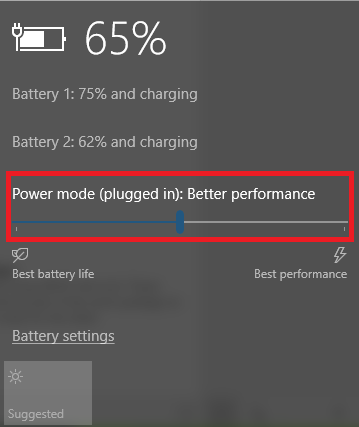
Riešenie problémov s aktualizáciou Windows Creators (jar 2017)
Ak chcete vyriešiť pôvodnú aktualizáciu Tvorcov vydanú na jar 2017, čítajte ďalej. Nižšie uvádzame niektoré z najbežnejších problémov, s ktorými sa ľudia stretávajú.
Myš prestane pracovať na aplikáciách na celú obrazovku
Niektorí používatelia sa sťažovali na svoju myš. Hovorí sa, že okamžite prestane fungovať, ak sa aplikácia systému Windows spustí v režime celej obrazovky s nízkym rozlíšením.
Zdá sa, že problém je spojený s grafickými ovládačmi Nvidia. Choďte na Index ovládačov spoločnosti Nvidia chytiť najnovšie aktualizácie.
Rýchle spustenie je povolené
Od systému Windows 8 spoločnosť Microsoft zabalila do operačného systému funkciu rýchleho spustenia. Ak nie je príliš technická, ak je povolená, funkcia odhlási všetkých používateľov a pri ukončení vypne všetky aplikácie, ale prepne jadro systému Windows a reláciu systému do režimu dlhodobého spánku a nie ich vypne.
Niektorí používatelia (vrátane mňa) ho nechcú používať. Je známe, že spôsobuje problémy pri zavádzaní systému. Ľudia však tvrdia, že funkcia Tvorcovia aktualizácií túto funkciu zapne bez súhlasu používateľa. Najhoršie zo všetkého je, že neexistuje spôsob, ako ho ľahko vypnúť.
V súčasnosti je najlepším riešením použitie internetu Príkazový riadok vypnúť hibernáciu.
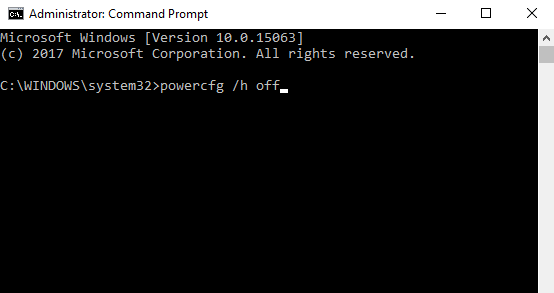
typ cmd v Windows Search nájsť aplikáciu Command Prompt. Kliknite pravým tlačidlom myši a vyberte možnosť Spustiť ako správca. Nakoniec napíšte vypnutie Powercfg / h a stlačte vstúpiť.
Nemožno pridať nových používateľov
Nie je jasné, či sa jedná o chybu alebo zámernú funkciu.
Je dobre známe, že v ideálnom svete by spoločnosť Microsoft chcela, aby každý užívateľ Windows 10 mal prístup k operačnému systému pomocou účtu Microsoft. V rámci pokračujúceho tlaku spoločnosť sťažila život používateľom, ktorí majú prístup k systému Windows pomocou miestneho účtu.
Ak máte lokálny účet a nemôžete do okna 10 pridať nových používateľov bez zadania podrobností o účte Microsoft, existuje jednoduché riešenie. Musíte iba vypnúť Wi-Fi. Je to ľahké: otvorte Rýchle akcie panel a klepnite na ikonu Ikona Wi-Fi.
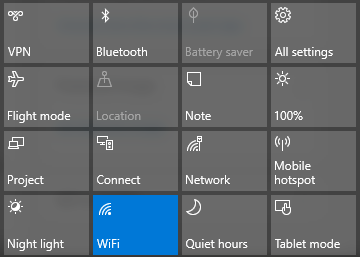
Ak sa v oblasti upozornení (úplne na pravej strane panela úloh) zobrazuje ikona Wi-Fi, kliknutím na túto ikonu zobrazíte vyššie uvedené tlačidlo zapnutia / vypnutia.
Teraz by ste mali mať možnosť bez problémov pridať ľubovoľný počet používateľov účtu iného ako Microsoft.
Nie všetko je chyba
Rýchly pohľad na fóra a weby spoločnosti Microsoft, ako je Reddit, odhalí veľa používateľov, ktorí sa sťažujú na „chyby“, ktoré sú v skutočnosti zámernými rozhodnutiami o návrhu.
Xbox Remote
Spoločnosť Microsoft pripojila funkciu Xbox Remote v aplikácii Xbox. Neposkytlo žiadne vysvetlenie a doteraz nenaznačovalo žiadnu potenciálnu funkciu nahradenia.
Varovanie programu Windows Defender
Možno ste si všimli a nová ikona programu Windows Defender Urobte to po inštalácii aktualizácie Windows 10 CreatorsAktualizácia tvorcov systému Windows 10 sa čoskoro objaví v počítači vo vašom okolí. Po inovácii prejdite týmito nastaveniami na konfiguráciu nových možností a obnovenie predvolieb ochrany osobných údajov. Čítaj viac v systémovej lište. Neustále vás informuje o potenciálnych bezpečnostných hrozbách. Napriek pretrvávaniu a zdanlivo nekoordinovaným výstrahám to funguje tak, ako bolo plánované.
Našťastie sa dá ľahko vypnúť. lis Ctrl + Alt + Delete, potom choďte na Správca úloh> Spustenie> Ikona upozornenia programu Windows Defender a nastavte ju na invalidný.
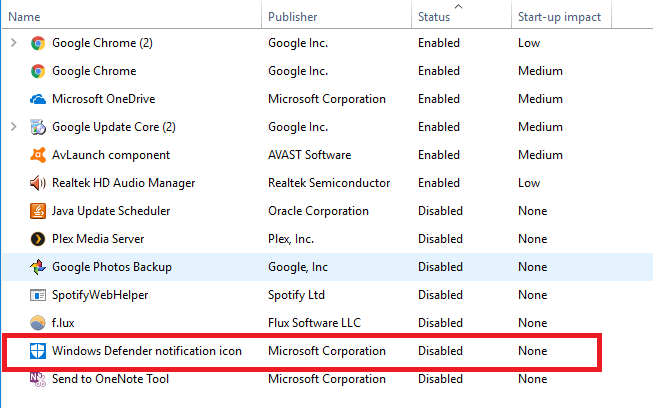
Zdieľajte problémy, na ktoré ste narazili
S operačným systémom sa môže pokaziť toľko vecí, že nie je možné uviesť všetko v jednom článku. Dúfam však, že ak ste sem prišli hľadať odpovede, pomohol som vám nasmerovať vás na správnu cestu.
Ak si nie ste vedomí konkrétneho problému, skúste zanechať komentár. Jeden z vašich spoluobčanov by vám mohol pomôcť. Len nezabudnite nechať čo najviac užitočných informácií. Všimnite si, že môžete nájdete pomoc v systéme Windows 10 Ako môžete získať pomoc v systéme Windows 10Potrebujete pomoc so systémom Windows 10? Tu sú najlepšie spôsoby, ako nájsť potrebnú pomoc, či už ide o operačný systém samotný alebo o nainštalované aplikácie. Čítaj viac .
A nezabudnite zdieľať tento článok so svojimi priateľmi. Môžete im pomôcť prekonať problémy s aktualizáciou Fall Creators!
Dan je britský vysťahovalec žijúci v Mexiku. Je výkonným editorom pre sesterskú stránku MUO Blocks Decoded. V rôznych časoch pôsobil ako sociálny redaktor, kreatívny redaktor a finančný editor pre MUO. Nájdete ho, ako každý rok putuje po výstavnej ploche v CES v Las Vegas (PR ľudia, oslovte!) A robí veľa pozaďových webov…


